কম্পিউটার হ্যা করা একটি সাধারন সমস্যা। আজ আমরা জানবো উইন্ডোজ ল্যাপটপ হ্যাং হলে করণীয় কি? সবাই এই সমস্যাটি সমাধান করার জন্য কিছু টিপস এবং কৌশল জানতে চান। সুতরাং, আমরা আপনাকে সাহায্য করার জন্য কিছু নির্দেশাবলী বর্ণনা করতে এই লেসনটা প্রকাশ করিছি।
উইন্ডোজ মেশিনে কাজ করতে করতে অনেক দিন হয়ে গেলে সফটওয়্যার পুরানো হয়ে যায়। এজন্য মাঝে মধ্যে এটাকে আপডেট করতে হয় নতুন প্রযুক্তির সাথে। অনেক দিন ধরে কোন সফটওয়্যার যদি আপডেট করা না হয় তার জন্যও ল্যাপটপ হ্যাং সমস্যা দেখা দিতে পারে।
এজন্য আপনাকে আগে বুঝতে হবে যে, কি কারনে আপনার কম্পিউটারটির Hang Problem হচ্ছে। সুতরাং, চলুন শুরু করা যাক আমাদের আজকের TechPoth Solution Guidelines এ- যে কিভাবে আপনি উইন্ডোজ 10-এ সিস্টেম হ্যাঙ্গিং সমস্যাগুলি সমাধান করবেন।
ল্যাপটপ হ্যাং (Hang Problem) কেন হয়?
কখনও কখনও অতিরিক্ত ব্যবহারের কারনেও কম্পিউটার ল্যাপটপ হ্যাং (Hang Problem) হতে পারে। সেক্ষেত্রে কয়েক সেকেন্ডের মধ্যে কম্পিউটার আগের অবস্থায় ফিরে আসে। তাই ঠিক কী কারণে কম্পিউটার Hang Problem হয়েছে তার ভিত্তিতে আপনি আপনার কম্পিউটারের সমস্যার সমাধান করতে পারেন। নিচে কিছু কারন বর্ননা করা হলঃ
- ভাইরাস বা ম্যালওয়্যার সংক্রমণ
- সিস্টেমে পুরানো ড্রাইভারের কারণে
- মেমোরি স্পেস কম হওয়ার জন্য
- সিস্টেমের অতিরিক্ত উত্তাপ
- পুরানো সফটওয়্যার
- হার্ড-ড্রাইভ সমস্যা
- অপ্রয়োজনীয় প্রোগ্রাম চালানো
- সর্বশেষ উইন্ডোজ আপডেট না দেওয়ার জন্য ইত্যাদি
উপরের বিষয়গুলো থেকে আশা করি বুঝতে পেরেছেন যে, কি কারনে সাধারনত এই সমস্যাটা হয়। যদি আপনি কাজ করতে করতে হঠাৎ কম্পিউটার Hang Problem করে, তাহলে Alt + F4 চেপে বর্তমান যে প্রগামগুলো চলছে সেগুলো বন্ধ করতে হবে।
উইন্ডোজ ল্যাপটপ হ্যাং হলে করণীয় কি?
◈ কম্পিউটার সঠিকভাবে কাজ করছে কিনা তা নিশ্চিত করতে Ctrl + Alt + Delete টিপুন। আপনি এই কী কমান্ড দেওয়ার পরে যদি একটি স্ক্রীন আসে এবং তারপর Task Manager এ ক্লিক করতে যদি আপনি সক্ষম হন তাহলে আপনি লগ আউট বা রিস্টার্ট দিতে পারেন।

যাইহোক, যদি এই কমান্ডটি দেওয়ার পরে কোন স্ক্রীন না আসে হ্যাং হয়ে থাকে, তবে Reboot ছাড়া এই সমস্যাটি সমাধান করা সম্ভব নয়।
◈ আপনি যদি Task Manager অ্যাক্সেস করতে পারেন তবে আপনি সেখান থেকে Hang Problem-টি ঠিক করতে পারেন। এছাড়াও আপনি Ctrl + Shift + Esc চেপে টাস্ক ম্যানেজার অ্যাক্সেস করতে পারেন।
টাস্ক ম্যানেজার প্রবেশ করার পরে, Process ট্যাবে ক্লিক করুন। এই স্ক্রীনে CPU কলামের উপর ক্লিক করুন। এখন দেখতে পাবেন যে কোন প্রক্রিয়াটি সর্বাধিক CPU শক্তি ব্যবহার করছে। প্রক্রিয়াটি নির্বাচন করুন এবং মাউসের Right বাটন ক্লিক করে End Task অপশনে ক্লিক করতে হবে। তাহলে যে অ্যাপ্লিকেশনটি বেশি CPU ব্যবহার করছিল সেটা বন্ধ হয়ে যাবে। সেই ক্ষেত্রে, আপনি যদি সেই অ্যাপ্লিকেশনটিতে কোনও কাজ করে থাকেন তবে তা অসংরক্ষিত থাকবে।
◈ মাঝে মাঝে হ্যাং হওয়ার কারণে Taskbar এবং Start Menu ব্যবহার করা যাবে না। সেক্ষেত্রে Windows Explorer রিস্টার্ট করে সমস্যার সমাধান করা সম্ভব। Windows Explorer রিস্টার্ট করতে, টাস্ক ম্যানেজারের প্রসেস ট্যাব থেকে উইন্ডোজ এক্সপ্লোরার নির্বাচন করুন এবং মাউসের Right বাটন থেকে রিস্টার্ট বোতামে ক্লিক করুন।
◈ আপনি Ctrl + Alt + Delete চাপার পরে প্রদর্শিত স্ক্রীন থেকে রিস্টার্ট বিকল্পটি ব্যবহার করে কম্পিউটারটি পুনরায় চালু করতে পারেন। অনেক সমস্যা একটি কম্পিউটার রিস্টার্ট দ্বারা সংশোধন করা হয়।
◈ আপনি Windows Key + L টিপে কম্পিউটার লক স্ক্রিনে ফিরে যেতে পারেন, যেখান থেকে আপনি কম্পিউটার পুনরায় চালু করতে পারেন। যদি Ctrl + Alt + Delete অপশনটি কাজ না করে তবে এটি কাজ নাও করতে পারে।
◈ যদি উপরের কোন পদ্ধতি কাজ না করে, তাহলে আপনি Windows Key + Ctrl + Shift + B একসাথে চাপুন। এটি আপনার কম্পিউটারের গ্রাফিক্স ড্রাইভারকে রিস্টার্ট করে। গ্রাফিক্স ড্রাইভারে সমস্যা থাকলে কম্পিউটার এই কমান্ড ব্যবহারের মাধ্যমেই ঠিক হয়ে যায়।
Read this Article: উইন্ডোজ 10 এ হারিয়ে যাওয়া ব্যাটারি আইকন পুনরুদ্ধার করুন – TechPoth
◈ এখন পর্যন্ত উল্লিখিত কোনো উপায়ে যদি আপনার Hang Problem ঠিক না হয়, তাহলে আপনি হার্ড শাট ডাউন পদ্ধতিতে কম্পিউটারটি ঠিক করার চেষ্টা করতে পারেন। হার্ড শাট ডাউন মানে হচ্ছে, সরাসরি পাওয়ার বাটনের মাধ্যমে কম্পিউটারট বন্ধ করা।
এই প্রসেস এর জন্য প্রথমেই আপনার কম্পিউটারে পাওয়ার বোতামটি খুঁজুন এবং 10 সেকেন্ডের জন্য ধরে রাখুন। বন্ধ করার কিছুক্ষণ পরে, সাধারণভাবে পাওয়ার বোতাম টিপে কম্পিউটারটি পুনরায় চালু করুন। যদি আপনার কম্পিউটার নীল স্ক্রিনে আটকে থাকে তবে আপনি এইভাবে হ্যাং হওয়া কম্পিউটারটি ঠিক করতে পারেন। কিন্তু, এই পদ্ধতিটা খুব নিরাপদ নয়। এর ফলে ডেটা নষ্ট হতে পারে। একেবারে প্রয়োজন না হলে এই পদ্ধতি অনুসরণ করবেন না।
ল্যাপটপ হ্যাং সমস্যার সমাধান?
আপনি উপরে উল্লিখিত যেকোনো উপায়ে আপনার কম্পিউটারের হ্যাং সমস্যা সমাধান করতে পারেন। হঠাৎ করে এই সমস্যা দেখা দিলে চিন্তার কোনো কারণ নেই। যদি আপনার কম্পিউটার সব সময় Hang Problem হয়ে থাকে, তবে এটি সফ্টওয়্যার বা হার্ডওয়্যার সমস্যার কারণে হতে পারে। কম্পিউটারের হ্যাং সমস্যা এড়াতে আপনাকে নিচে কিছু টিপস দেওয়া হলঃ
সমাধান নং-০১: SFC কমান্ড চেক করুন
আপনার কম্পিউটারটি সব সময় নিরাপদ ও সঠিক রাখতে। সপ্তাহে বা মাসে একবার কম্পিউটার ফুল স্ক্যান করুন। এবং কম্পিউটারের প্রতিটি ডিভাইসের স্ট্যাটাস চেক করুন। নিচে আমরা একটা উইন্ডোজ স্ট্রাকচার চেকের কমান্ড আলোচনা করছি যেটা কিনা আপনার কম্পিউটারের ভয়ানক স্ট্রাকচার রিপোর্টগুলি পরিদর্শন করে, সনাক্ত করে এবং ঠিক করে।
নীচের নির্দেশাবলী অনুসরণ করুন:
- স্টার্ট মেনু বোতামে ডান-ক্লিক করুন > কমান্ড প্রম্পট খুলুন (প্রশাসক হিসাবে চালান)।
- এবার সাথে দেওয়া অর্ডারটি টাইপ করুন > Enter চাপুন: sfc/scannow
- সম্পূর্ণ পরীক্ষা চক্র শেষ হওয়ার জন্য অপেক্ষা করুন
- এবং এটি শেষ হলে > আপনার কম্পিউটার পুনরায় চালু করুন
- বর্তমানে পিসি ফ্রিজিং সমস্যাটি নিষ্পত্তি হয়েছে কিনা তা পরীক্ষা করুন
সমাধান নং-০২: ডিভাইসের সমস্ত ড্রাইভার আপডেট করুন
- যখন সন্দেহ হয় পুরানো ড্রাইভারগুলি উইন্ডোজ 10 কাঠামোকে দ্রুত সঞ্চালন করতে এবং হিমায়িত করার জন্য অনুরোধ করে, তাই তাদের আপডেট করা অপরিহার্য।
- পুরানো ড্রাইভারগুলিকে পুনরুজ্জীবিত করতে নির্মাতার সাইট বা মাইক্রোসফ্ট অফিসিয়াল সাইটে যান এবং আপনার ড্রাইভারগুলির সাথে সম্পর্কিত সর্বশেষ আপডেটের জন্য পরীক্ষা করুন৷
- আপনি একইভাবে ড্রাইভার বিজ্ঞাপনদাতা ব্যবহার করতে পারেন পুরানো ড্রাইভারগুলিকে স্বাভাবিকভাবে অবিলম্বে দেখে পুনরুজ্জীবিত করতে